Quando tu scarica qualsiasi file da internet e salvalo in NTFS drive, il sistema operativo Windows aggiunge metadati specifici a questi file scaricati. Questi metadati sono considerati allegati. Questa è l'operazione predefinita eseguita dal sistema operativo Windows. Durante il tentativo di aprire o eseguire i file scaricati, vieni bombardato da avvisi di sicurezza dal sistema che afferma che "il il file ha origine in fonti sconosciute e può essere una minaccia per la sicurezza”. Questa è una fastidiosa impostazione predefinita del sistema operativo Windows 10 che impedisce di aprire o eseguire i file scaricati direttamente.
I metadati sono conosciuti come dati che descrivono altri dati. Meta è un prefisso utilizzato nella tecnologia dell'informazione e di solito significa "una definizione o descrizione sottostante. I metadati aggiunti come allegati al file scaricato sono noti come Informazioni sulla zona. Le informazioni sulla zona sono un file invisibile memorizzato insieme al file scaricato sotto forma di un flusso di dati alternativo. Sia il file scaricato che i metadati vengono archiviati nella stessa posizione.
Quindi, quando il Esplora file apre il file in cui incontra le informazioni sulla zona allegate memorizzate nella stessa posizione e controlla se sono arrivate dall'esterno. Presto l'avviso di Windows Smart Screen appare come "Lo schermo intelligente di Windows ha impedito a un'app non riconosciuta di" di partenza. L'esecuzione di questa app potrebbe mettere a rischio il tuo PC."
Quando disabiliti il messaggio sullo schermo intelligente, viene visualizzata un'altra finestra di dialogo con l'opzione per eseguire o annullare.
Ora l'utente deve sbloccare manualmente i file scaricati. Questo può essere fatto con un clic destro sul file e selezionando l'opzione proprietà nel menu. Quindi seleziona la scheda Generale e seleziona la casella di controllo denominata "Sblocca": ma il processo è faticoso e richiede tempo. Sbloccare ogni file con questo metodo è un processo sorprendentemente lento.
Concentriamoci invece sulla misura preventiva e impediamo alle finestre di aggiungere ulteriori informazioni sulla zona.
Nessuna informazione sulla zona significa nessun avviso di sicurezza dello schermo intelligente e nessuna necessità di sbloccare i file di download.
Metodo per disabilitare il blocco dei file scaricati
Nel caso in cui il tuo editor di Windows 10 non venga fornito con le app Criteri di gruppo, puoi semplicemente optare per un'ottimizzazione del registro.
Passo 1 - Premi il tasti Windows +R contemporaneamente sulla tastiera.
Apparirà la finestra di dialogo Esegui
Passo 2 - Digitare regeditsenza virgolette e premi il tasto Invio dalla tastiera

Questo a sua volta aprirà l'editor del registro
Passaggio 3 – Quando viene visualizzata la casella UAC (Controllo dell'account utente) selezionare sì
Nota: – Una volta aperto l'editor del registro, prima di procedere con l'editor del registro, fare clic su File > Esporta per creare prima un backup.
Passaggio 4 – Ora, vai a quanto segue Percorso del registro
HKEY_CURRENT_USER\Software\Microsoft\Windows\CurrentVersion\Policies
Passaggio 5 – Fare clic con il tasto destro su Criteri e creare una nuova chiave Allegati se non esiste.
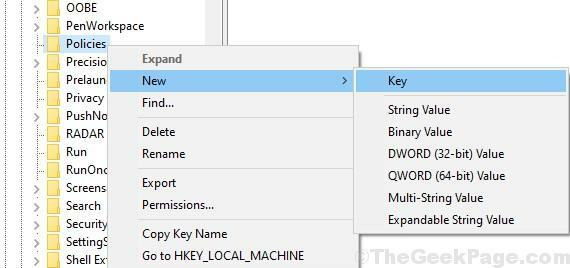
Passaggio 6: fare clic con il pulsante destro del mouse su Allegati e scegli Nuovo > Valore DWORD (32 bit). Dai un nome a questo Salva informazioni sulla zonaZ .
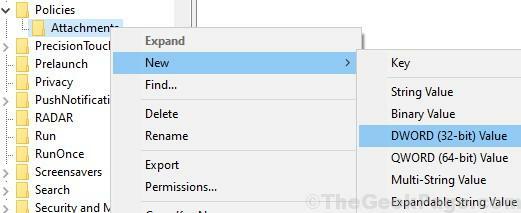
Passaggio 7: fare clic con il pulsante destro del mouse su Appena creato Salva informazioni sulla zonaZ e scegli Modificare.
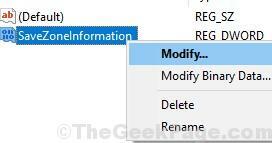
Passaggio 8: cambia il suo dati di valore per 1.
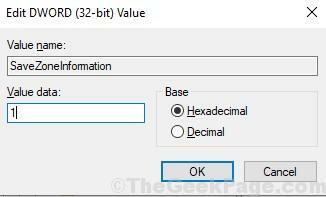
Passaggio 9 - Allo stesso modo, vai al percorso indicato di seguito.
HKEY_LOCAL_MACHINE\SOFTWARE\Microsoft\Windows\CurrentVersion\Policies\
Passaggio 10 – Fare clic con il tasto destro su Criteri e creare una nuova chiave Allegati se non esiste.
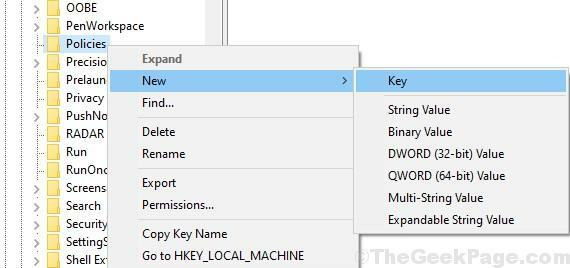
Passaggio 11: fare clic con il pulsante destro del mouse su Allegati e scegli Nuovo > Valore DWORD (32 bit). Dai un nome a questo Salva informazioni sulla zonaZ .
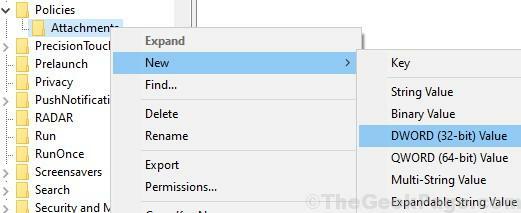
Passaggio 12: fare clic con il pulsante destro del mouse su Appena creato Salva informazioni sulla zonaZ e scegli Modificare.
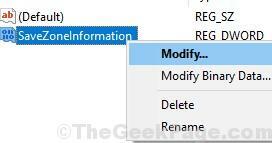
Passaggio 13: cambia il suo dati di valore per 1.
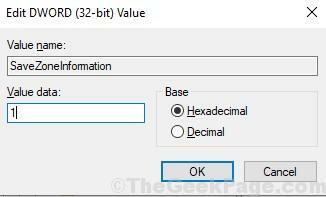
Come disabilitare il blocco dei file scaricati in Windows 10 modificando gpedit
Passaggio 1 Tipo gpedit.msc nel menu di avvio
Fare clic sull'icona Editor criteri di gruppo locali nei risultati della ricerca. Questo aprirà il Editor criteri di gruppo
Passaggio 2 – Sotto Configurazione utente , fai doppio clic su Modelli amministrativi per espanderlo.
Passaggio 3: fare doppio clic su Componenti di Windows e poi scegli Gestore degli allegati
Passaggio 4: sul lato destro, fare doppio clic sull'impostazione dei criteri "Non conservare le informazioni sulla zona nei file allegati"
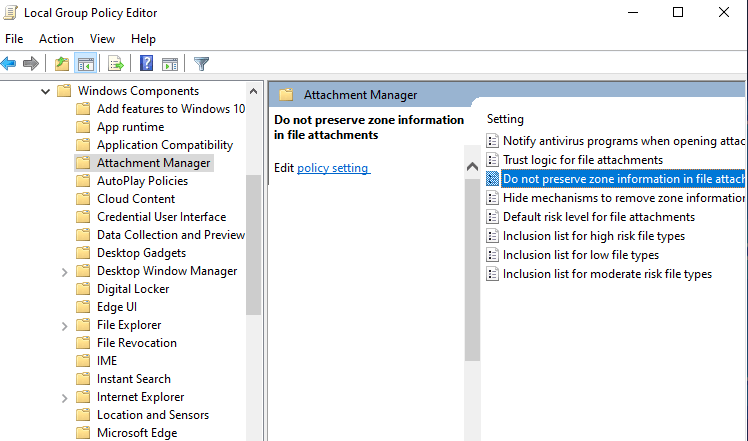
Passaggio 5 – Scegli abilitato.
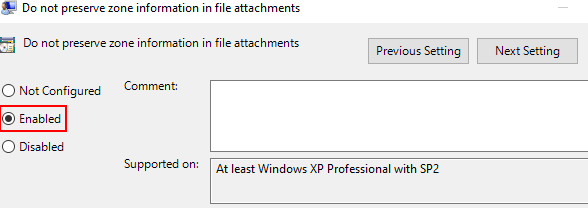
Questo metodo è efficace nel rimuovere il blocco di sicurezza non necessario imposto dalle finestre sui file scaricati da Internet. Poiché le informazioni sulla zona non vengono salvate come allegati di file, Esplora file non avrà un allegato da controllare.


